win11系统时间怎么显示星期几 win11时间设置星期几显示
更新时间:2024-11-01 14:53:56作者:xiaoliu
Win11系统的时间显示功能非常方便实用,用户可以根据个人喜好和需求进行设置,其中显示星期几是许多用户关注的一个细节。在Win11系统中,用户可以轻松地设置时间显示的格式,选择是否显示星期几,让时间信息更加清晰明了。通过简单的操作,就可以让桌面上的时间显示更加全面,方便用户随时了解当天是星期几,提高工作和生活的效率。Win11系统的时间设置功能为用户提供了更加个性化和便捷的体验,让用户在使用电脑的过程中更加愉快和便利。
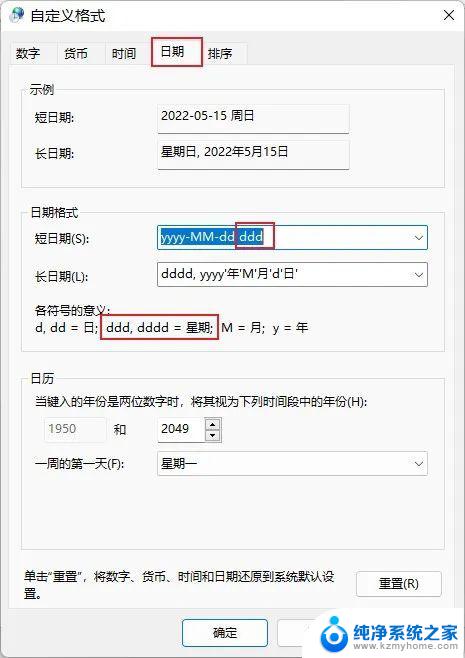
win11时间显示星期几设置教程
1、Win11系统时间显示格式默认是年月日,默认是不显示星期几的
2、打开运行(Win+R),输入 control 命令,按确定或回车,打开控制面板
3、控制面板窗口,切换到类别查看方式,然后点击调整计算机的设置下的更改日期、时间或数字格式
4、区域窗口中,点击底部的其他设置
5、自定义格式窗口中,切换到日期选项卡,点击短日期,将格式改为 yyyy/MM/d dddd ,点击应用确定即可
6、最后,Win11任务栏上的日期和时间就可以显示星期几了
以上就是win11系统时间怎么显示星期几的全部内容,有需要的用户就可以根据小编的步骤进行操作了,希望能够对大家有所帮助。
win11系统时间怎么显示星期几 win11时间设置星期几显示相关教程
- win11时间设置显示星期几 win11任务栏时间显示星期几设置教程
- win11右下角时间显示星期几 win11如何在右下角显示星期几
- win11右下角的时间为什么部显示星期几 Win11任务栏右下角如何显示星期几
- win11时间显示时间加日期 Win11怎么调整日期和时间
- win11任务栏显示日期和时间 win11日期和时间设置教程
- win11怎么设置电脑时间显示秒 Win11怎么设置系统时间显示秒
- 如何让时间栏显示星期win11 怎么在记得日历中开启系统新周末类型显示
- win11系统如何让时间显示星期 系统日历如何开启新的周末类型显示
- win11系统如何时间显示秒 Win11如何设置时间显示秒
- win11时间显示到秒怎么设置 Win11如何将时间显示设置为秒
- win11配环境变量 win11配置环境变量详细教程
- 华为笔记本win11如何打开护眼模式 Win11怎么调整屏幕护眼模式
- win11如何关闭电脑风扇声音 笔记本散热风扇怎么关
- win11前置耳机插孔 没声音 耳机插着但没有声音怎么回事
- win11右下角时钟如何显示秒 Win11预览版新小组件定时器和倒数日怎么添加
- win11电脑声卡设置在哪 Win11系统声音设备设置方法
win11系统教程推荐
- 1 win11配环境变量 win11配置环境变量详细教程
- 2 win11怎么清理系统更新文件 Win11/10删除更新缓存的方法
- 3 win11没有复制这些显示器 笔记本电脑如何进行数据复制
- 4 win11如何设置进入屏保时间 Windows11屏保时间设置详解
- 5 win11右下角的时间为什么部显示星期几 Win11任务栏右下角如何显示星期几
- 6 win11自动重启如何修复 Win11自动重启频繁怎么办
- 7 win11远程桌面客户端 win11远程桌面连接打开方法
- 8 win11用户账户guest Win11 Guest账号开启步骤
- 9 win11狀態欄顯示文件大小 Windows11怎么查看内存条型号
- 10 win10下载win11怎么暂停 win11如何停止系统更新